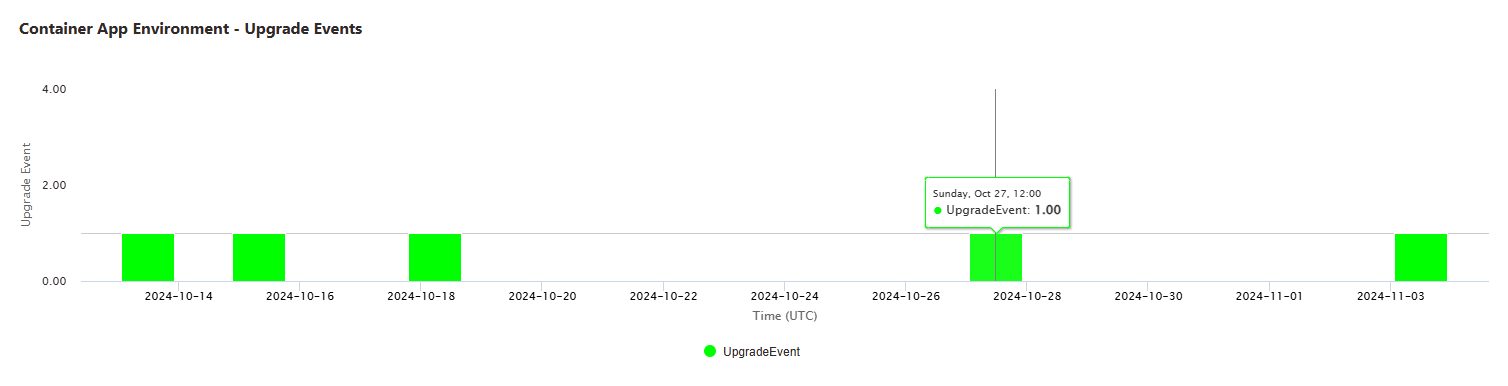Manutenção planejada dos Aplicativos de Contêiner do Azure (versão prévia)
Os Aplicativos de Contêiner do Azure são um serviço totalmente gerenciado em que as atualizações de plataforma e infraestrutura são aplicadas regularmente e automaticamente a componentes e ambientes. O sistema de atualização de Aplicativos de Contêiner foi projetado para minimizar o efeito sobre o desempenho de seus aplicativos durante as atualizações. Ao definir janelas de manutenção, você poderá designar os horários mais vantajosos para seu aplicativo.
Definir uma janela de manutenção permite decidir o intervalo de tempo quando atualizações não críticas são aplicadas ao seu ambiente de Aplicativos de Contêiner.
A tabela a seguir descreve a diferença entre o tempo em que as atualizações críticas e não críticas são aplicadas ao seu ambiente.
| Tipo de atualização | Descrição | Timing |
|---|---|---|
| Crítico | Correções urgentes que incluem atualizações essenciais à segurança e estabilidade do seu aplicativo. | A qualquer momento |
| Não crítico | Patches de segurança de rotina, correções de bugs e a introdução de novos recursos. | Se uma janela de manutenção planejada for definida, as atualizações só começarão durante esse período de tempo. Se uma janela de manutenção não estiver configurada, as atualizações poderão ser aplicadas a qualquer momento. |
Como funcionam as janelas de manutenção
Para controlar o tempo para atualizações não críticas, definia um intervalo de tempo semanal para quando as atualizações são aplicadas ao seu ambiente. Ao definir uma janela de manutenção, especifique um dia da semana, uma hora de início no formato UTC e uma duração.
Tenha em mente as seguintes considerações:
Você só poderá ter uma janela de manutenção por ambiente.
A duração mínima para uma janela de manutenção é de 8 horas.
A manutenção planejada é um recurso opcional e de melhor esforço ideal para ambientes com aplicativos interdependentes que buscam resiliência adicional. Quando há atualizações críticas, os Aplicativos de Contêiner podem aplicar essas atualizações fora da janela de manutenção para garantir a segurança e a confiabilidade da plataforma e de seus aplicativos.
Há suporte para o suporte para janelas de manutenção em todos os aplicativos e trabalhos de contêiner, exceto quando eles são executados em perfis de carga de trabalho de consumo.
Minimizar o impacto em seus aplicativos
Em muitos casos, é ´possível minimizar o impacto das atualizações de plataforma em seus aplicativos seguindo estas práticas:
Tempo: crie uma janela de manutenção que se alinhe aos horários fora de pico da sua organização.
Design: para minimizar o tempo de inatividade, siga as diretrizes para criar Aplicativos de Contêiner confiáveis, incluindo o uso de zonas de disponibilidade e várias réplicas.
Gerenciamento de dados: configure seus aplicativos e trabalhos como sem estado para que eles sejam reiniciados sem perda de dados.
Confiabilidade: ao criar aplicativos de microsserviço, use os padrões de Repetição e Disjuntor para lidar com falhas transitórias.
Adicionar uma janela
Adicione uma janela de manutenção a um ambiente com o comando maintenance-config add.
Antes de executar esse comando, substitua os espaços reservados cercados por <> com seus próprios valores.
az containerapp env maintenance-config add \
--resource-group <RESOURCE_GROUP> \
--environment <ENVIRONMENT_NAME> \
--weekday Monday \
--start-hour-utc 1 \
--duration 8
Os horários no formato UTC são expressos usando o formato de tempo de 24 horas. Por exemplo, caso queira que a hora de início seja 13h, o valor start-hour-utc será 13.
Atualizar uma janela
Atualize a janela de manutenção para um ambiente com o comando maintenance-config update.
Antes de executar esse comando, substitua os espaços reservados cercados por <> com seus próprios valores.
az containerapp env maintenance-config update \
--resource-group <RESOURCE_GROUP> \
--environment <ENVIRONMENT_NAME> \
--weekday Monday \
--start-hour-utc 1 \
--duration 9
Os horários no formato UTC são expressos usando o formato de tempo de 24 horas. Por exemplo, caso queira que a hora de início seja 13h, o valor start-hour-utc será 13.
Exibir a configuração da janela
Exiba a janela de manutenção de um ambiente com o comando maintenance-config list.
az containerapp env maintenance-config list \
--resource-group <RESOURCE_GROUP> \
--environment <ENVIRONMENT_NAME>
Remover uma janela
Para remover a janela de manutenção de um ambiente, use o comando maintenance-config remove.
az containerapp env maintenance-config remove \
--resource-group <RESOURCE_GROUP> \
--environment <ENVIRONMENT_NAME>
Exibir histórico de manutenção
Caso tenha uma janela de manutenção configurada, poderá visualizar as ações de manutenção em relação ao seu ambiente nos últimos 30 dias.
Use as etapas a seguir para examinar o histórico de manutenção no portal do Azure.
Abra o ambiente de Aplicativos de Contêiner no portal do Azure.
Selecione Diagnosticar e solucionar problemas.
Na janela Diagnosticar e resolver problemas, exiba a janela de manutenção configurada e os eventos de atualização que ocorreram no último mês. Ao passar o mouse sobre as barras no gráfico, você poderá visualizar a hora de início de cada evento de atualização.
Considerações
A manutenção planejada é gratuita durante a visualização.